6. Просмотр и редактирование данных Кабинета абонента |
|
|
Краткая информация по сформированным Кабинетам абонентов отображается в разделе "Кабинеты", который открывается нажатием кнопки "Кабинеты":
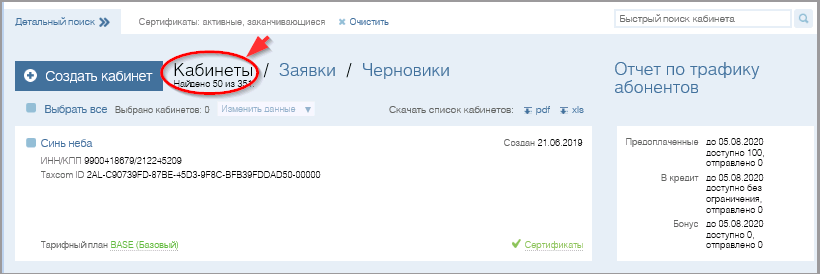
Цвет и значок ( или
или  ) в позиции "Сертификаты" указывают на наличие или отсутствие валидных сертификатов, зарегистрированных в Кабинете.
) в позиции "Сертификаты" указывают на наличие или отсутствие валидных сертификатов, зарегистрированных в Кабинете.
Цвет названия тарифного плана несёт информацию о его статусе:
|
▪
|
зелёный - действует тариф с количеством разрешенных отправок больше 5, срок действия тарифа заканчивается не ранеее чем через 14 дней;
|
|
▪
|
красный - тариф не назначен, срок действия закончился или счетчики разрешенных отправок достигли нулевых значений;
|
|
▪
|
оранжевый - срок действия заканчивается менее чем через 14 дней, либо значение счетчиков разрешенных отправок меньше 5.
|
Для отображения всех данных или изменения реквизитов Кабинета абонента следует открыть карточку абонента щелчком мыши на наименовании абонента. Для просмотра и редактирования тарифного плана или регистрации дополнительных сертификатов можно нажать ссылку с соответствующим названием, обведенным на иллюстрации ниже.

Для редактирования данных Кабинета абонента необходимо сформировать соответствующую заявку и дождаться её выполнения.
Предусмотрена возможность формирования заявки на установку определённого тарифа для выбранных абонентов, об этом см. п. 6.1.
Формирование заявки на изменение данных отдельного Кабинета абонента производится из окна данных Кабинета абонента с помощью кнопок, о которых сказано ниже.
О проверке выполнения заявок см. п. 7. Проверка выполнения заявки на изменение данных Кабинета абонента.
Для отправки заявки на редактирование данных Кабинета абонента необходимо:
|
•
|
Наличие у этого абонента тарифа, не обязательно действующего в данный момент. О назначении тарифа см. ниже Для изменения или назначения тарифа....
|
|
•
|
Открыть данные Кабинета абонента на закладке "Реквизиты" и нажать кнопку "Изменить реквизиты".
|
|
•
|
Внести необходимые изменения в реквизиты.
|
|
Внимание!
Нельзя редактировать поле ИНН.
Код ИФНС можно менять только на значения из всплывающего списка.
|
|
•
|
Нажать кнопку "Сохранить". В результате нажатия этой кнопки будет создан черновик заявки на изменение данных Кабинета абонента, который будет доступен в разделе "Черновики", если закрыть окно редактирования данных Кабинета абонента.
|
|
•
|
Проверить изменения, они выделены желтым.
|
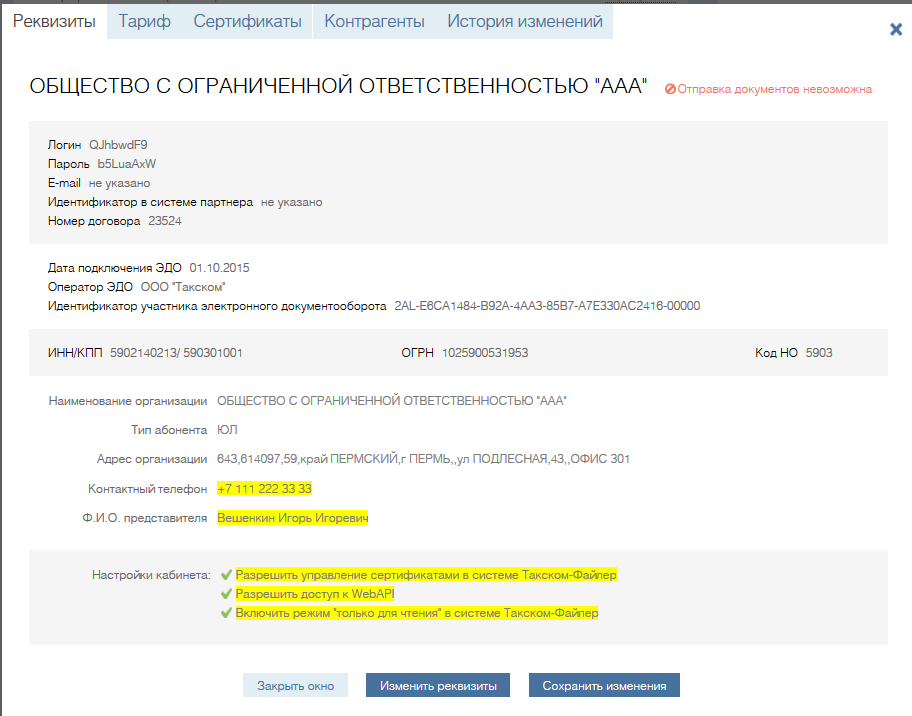
|
•
|
Нажать кнопку "Сохранить изменения". В результате откроется окно заявки на изменение реквизитов.
|
|
•
|
Нажать кнопку "Отправить заявку". После этого выполняется отправка заявки на изменение реквизитов и происходит возвращение к главному рабочему окну.
|
Для изменения или назначения тарифа следует открыть данные Кабинета абонента и на закладке "Тариф" нажать кнопку "Сменить тариф".
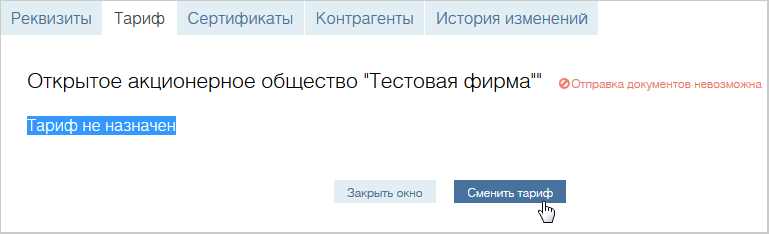
В результате откроется окно, в котором нужно выбрать тарифный план и указать срок его действия, затем нажать кнопку "Сохранить".
|
Внимание!
Нельзя устанавливать продолжительность действия тарифа более 1 года.
|
После этого откроется окно, в котором указанные параметры выделены желтым. В этом окне нужно нажать кнопку "Сохранить изменения".
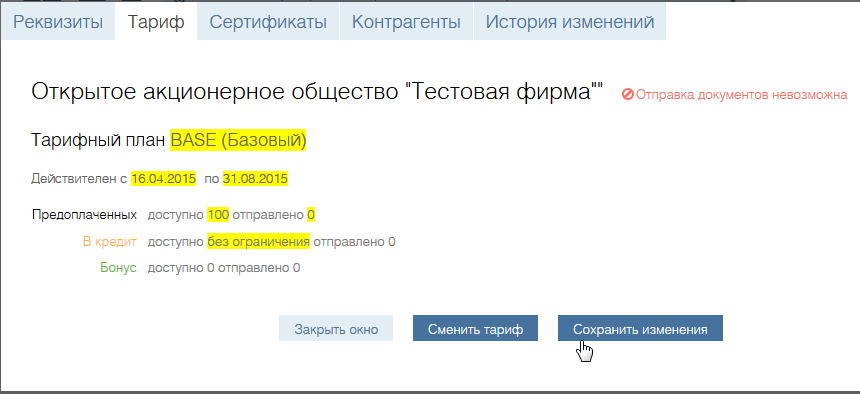
После этого отображается окно заявки на изменение тарифа, в котором нужно нажать кнопку "Отправить заявку".
В результате произойдёт отправка заявки на изменение тарифа и возвращение к главному рабочему окну.
Для регистрации нового сертификата абонента следует открыть данные Кабинета абонента и на закладке "Сертификаты" нажать кнопку "Выбрать файлы".
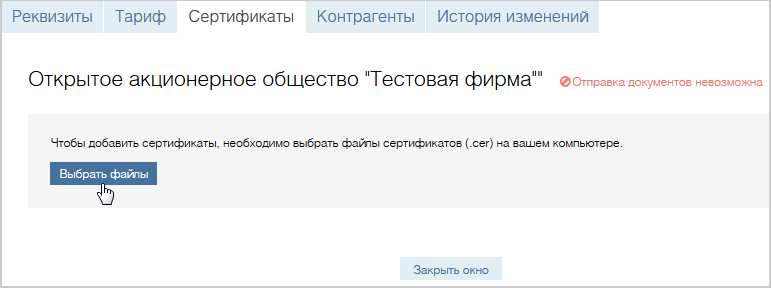
Если ИНН сертификата не совпадает с ИНН абонента, то попытка ввода данных такого сертификата блокируется с соответствующим диагностическим сообщением.
После выбора сертификата абонента откроется окно с данными выбранного сертификата, в котором следует нажать кнопку "Добавить".
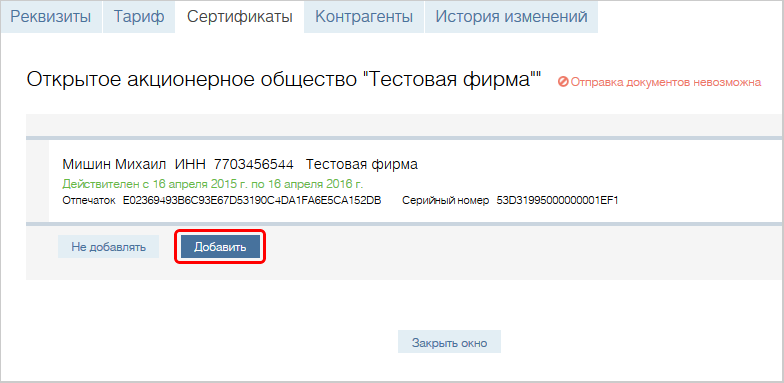
Перед регистрацией сертификата проверяется соответствие ИНН сертификата и абонента.
В следующем окне нужно нажать кнопку "Сохранить изменения".
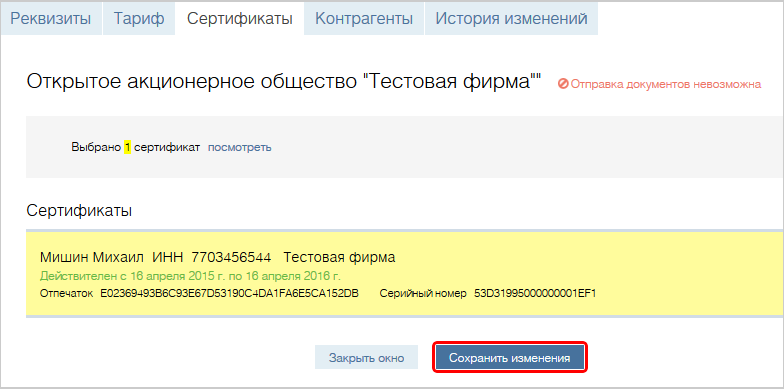
После этого произойдёт отправка заявки на добавление (регистрацию в системе) сертификата абонента.
Для добавления нового контрагента в список контактов абонента или удаления старого следует:
|
•
|
Открыть данные Кабинета абонента и на закладке "Контрагенты".
|
|
•
|
Для добавления нового контрагента указать идентификатор участника ЭДО и нажать кнопку "Добавить":
|
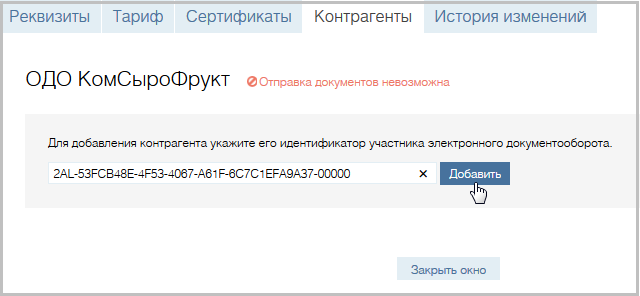
|
•
|
Для удаления контрагента воспользоваться окном ввода параметра поиска и нажать кнопку "Удалить":
|
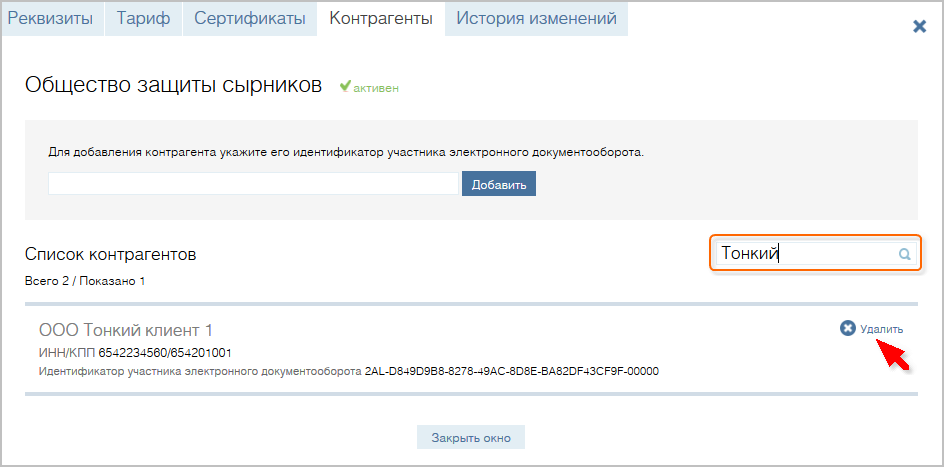
|
•
|
Нажать кнопку "Сохранить изменения".
|
После этого будет сформирована соответствующая заявка на изменение списка контрагентов (списка разрешенных контактов).
|
•
|
Нажать кнопку "Отправить заявку".
|
|
Примечания
Если закрыть окно редактирования данных Кабинета абонента после нажатия кнопки "Сохранить" или "Сохранить изменения", не нажимая кнопку "Отправить заявку", то черновик заявки будет сохранён в разделе "Черновики" и работу с ним можно продолжить.
В заявке можно вводить некорректные или неполные данные как при создании нового, так и при редактировании существующего Кабинета и сохранять такую заявку в разделе "Черновики". Отправка такой заявки будет невозможна, кнопки "Сохранить изменения", "Создать кабинет", или "Перейти к отправке" будут неактивны. Наименования закладок с некорректным заполнением выделяются коричневым цветом:
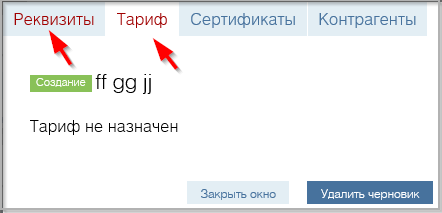 |